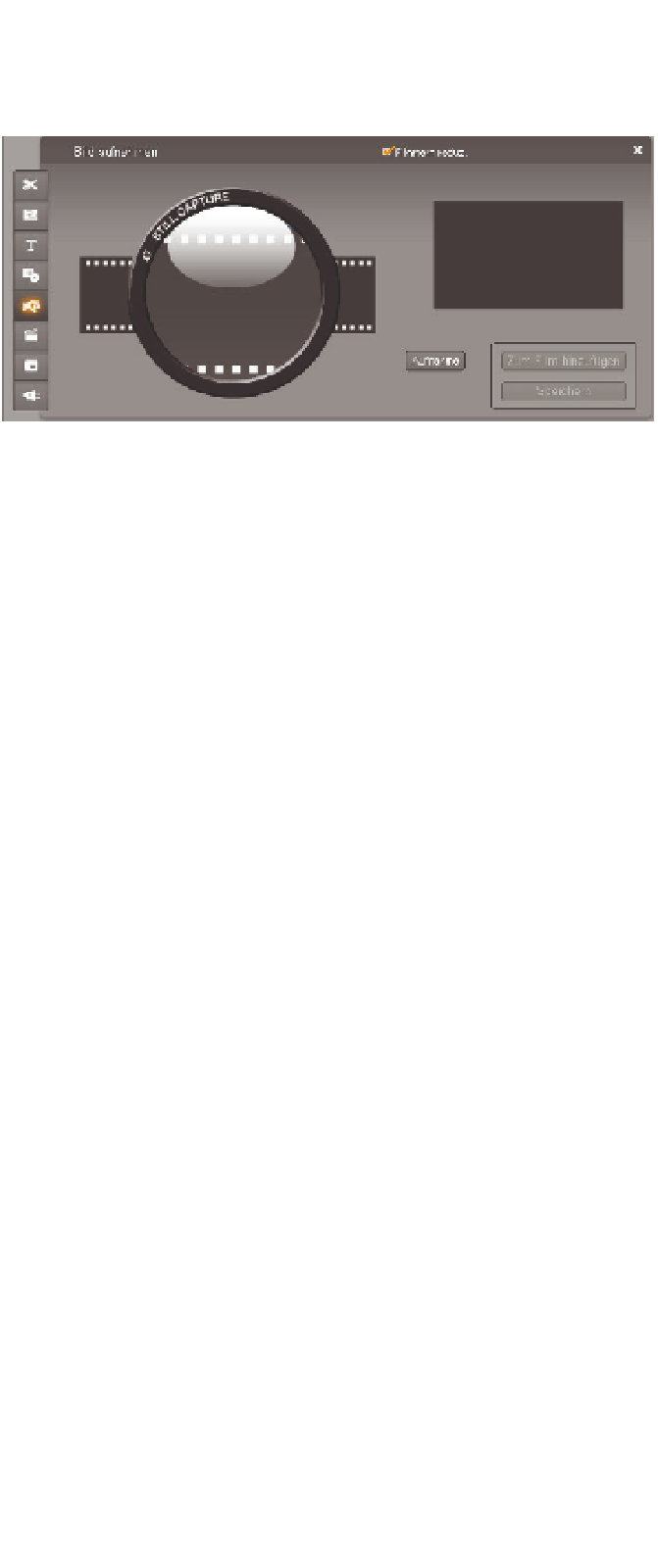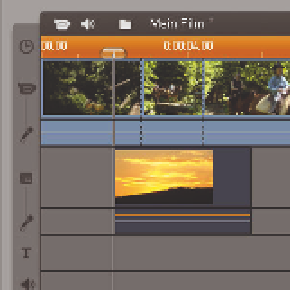Information Technology Reference
In-Depth Information
Abbildung 11.2: Klicken Sie auf Aufnahme, um ein Bild von der Timeline zu kopieren
Die zweite Videospur
Mit einer zweiten Videospur haben Sie erweiterte Möglichkeiten beim Schneiden. Sie
können z.B. ein Theaterstück, das mit zwei Kameras aufgenommen wurde, synchron
schneiden oder einen Videoclip als
Bild-in-Bild
darstellen usw.
Die zweite Videospur ist standardmäßig nicht sichtbar, da sie nicht von allen Anwen-
dern benutzt wird und nicht unnötig verwirren soll. Sie wird erst angezeigt, wenn sie
auch benutzt werden soll. Ziehen Sie dazu einfach einen Videoclip auf die Titelspur,
und die zweite Videospur erscheint.
Abbildung 11.3:
Die zweite Videospur wird sichtbar, sobald ein Videoclip auf die
Titelspur gelegt wird
Der Videoclip bleibt nicht auf der Titelspur, sondern die zweite Videospur wurde sicht-
bar und der Clip darauf abgelegt. Die zweite Videospur enthält ebenfalls eine Original-
tonspur. Die Clips auf der zweiten Spur können auf die gleiche Weise bearbeitet wer-
den wie die auf der ersten.
Wenn Sie nun den Film abspielen, werden Sie sehen, dass der Clip auf der unteren Spur
den Clip auf der oberen Spur überdeckt. Achten Sie also darauf, welchen Clip Sie auf
welche Spur legen, damit immer der richtige zu sehen ist.
Die zweite Videospur wird benutzt, wenn z.B. der Originalton der ersten Videospur
weiterlaufen soll und darüber etwas anderes zu sehen ist.
Sie können die zweite Videospur wieder entfernen, indem Sie alle Clips darauf löschen.
Die Spur verschwindet automatisch.